Gandrīz katrs personālā datora lietotājs zina, cik svarīgi ir izgatavot sistēmas failu un dokumentu kopijas, taču lielākā daļa no viņiem joprojām noliedz darbu ar īpašām programmām, kas palīdz atvieglot kopiju izveidošanu un atjaunošanu. Vēl mazāka daļa šo lietotāju zina par tādu programmu analogu esamību, kuras ir iekļautas Windows operētājsistēmu līnijas standarta komplektā.
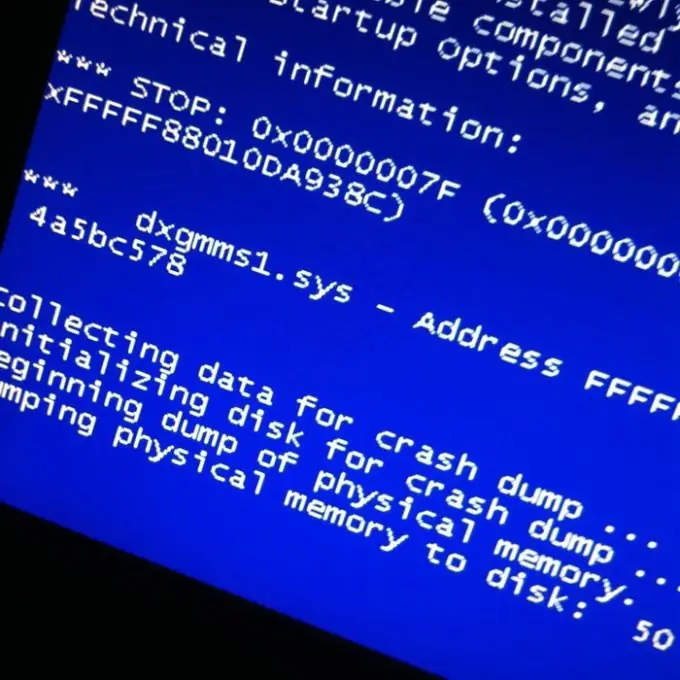
Nepieciešams
Windows Backup programmatūra
Instrukcijas
1. solis
Izslēdzot datoru, Windows operētājsistēma sāk svarīgu sistēmas failu kopēšanas procesu. Jūs, iespējams, esat saskāries ar situāciju, kad, ja dators tika izslēgts nepareizi, sistēma avarēja un, veicot sāknēšanu, ekrānā tika parādīts režīmu saraksts, ieskaitot rindu "Pēdējā darba konfigurācija". Šo režīmu var mākslīgi iedarbināt, nospiežot taustiņu F8, kamēr dators tiek palaists.
2. solis
Sistēma arī saglabā datus par visiem instalētajiem draiveriem, lai to pārbaudītu, vienkārši piezvaniet uz "Device Manager". Lai to izsauktu, noklikšķiniet uz izvēlnes "Sākt", pēc tam atlasiet "Palaist", atvērtajā logā ievadiet komandu devmgmt.msc un nospiediet taustiņu Enter. Parādās ierīces pārvaldnieka logs. Veiciet dubultklikšķi uz ierīces ikonas, lai redzētu tās īpašības. Cilnē "Draiveris" varat atgriezt veco draivera versiju, noklikšķinot uz pogas "Atpakaļ".
3. solis
Vēl viena sistēmas failu saglabāšanas iespēja ir izmantot sistēmas atjaunošanas funkciju. Šī funkcija ļauj saglabāt aparatūras konfigurāciju. Pirms nezināmas programmas versijas instalēšanas izveidojiet sistēmas iestatījumu kopiju, izveidojot atjaunošanas punktu. Noklikšķiniet uz izvēlnes Sākt, atlasiet Programmas, pēc tam Piederumi, pēc tam Sistēmas rīki, pēc tam Sistēmas atjaunošana.
4. solis
Sistēmas failu kopiju izgatavošana ar iespēju tos atjaunot ir labi ieviesta utilītā Windows Backup. Lai to sāktu, noklikšķiniet uz izvēlnes "Sākt", atlasiet "Programmas", pēc tam - "Piederumi", pēc tam - "Sistēmas rīki", vienums "Datu arhivēšana". Ja šāda vienuma nav, ir vērts atsaukties uz Windows instalācijas disku. Ievietojiet disku diskā, meklējot vai mapē valueadd / msft / ntbackup atrodiet ntbackup failu. Pēc sistēmas failu dublēšanas saglabājiet tos zibatmiņā vai CD / DVD.






